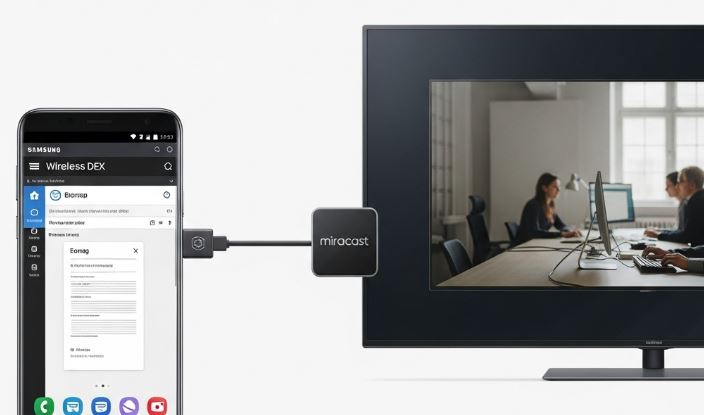
A modern okostelefonok már rég nem csak telefonálásra és üzenetküldésre szolgálnak. A zsebünkben lapuló eszközök ma már erősebbek, mint a néhány évvel ezelőtti asztali számítógépek, így adja magát a kérdés: miért ne használnánk őket valódi munkára vagy szórakozásra egy nagyobb képernyőn? A Samsung erre a kérdésre adott válasza a DeX (Desktop eXperience), egy forradalmi platform, amely lehetővé teszi, hogy Galaxy okostelefonunkat vagy táblagépünket egy monitorhoz, billentyűzethez és egérhez csatlakoztatva teljes értékű, ablakszerű asztali környezetet kapjunk.
A DeX kezdetben csak vezetékes kapcsolatot (egy speciális dokkolót vagy kábelt) igényelt, ami némileg korlátozta a rugalmasságot. A fejlődés azonban nem állt meg, és a Samsung bevezette a Wireless DeX funkciót, amely vezeték nélküli szabadságot ígér. Sokan azt hiszik, hogy ehhez drága, okos TV-re van szükség, de a valóság ennél sokkal kedvezőbb. Ebben a rendkívül részletes cikkben kizárólag arra fókuszálunk, hogyan érhetjük el a legolcsóbb asztali élményt a Wireless DeX és egy egyszerű Miracast adapter kombinációjával.
Mi is az a Miracast és miért kulcsfontosságú a Wireless DeX számára?
Mielőtt belevágnánk a sűrűjébe, fontos tisztázni a technológiai hátteret. A Miracast egy vezeték nélküli kijelző-szabvány, amelyet a Wi-Fi Alliance hozott létre. Tekinthetünk rá úgy, mint egy „vezeték nélküli HDMI kábelre”. A technológia lényege, hogy lehetővé teszi a mobileszközök (telefonok, tabletek, laptopok) képernyőjének és hangjának valós idejű, közvetlen átvitelét egy kompatibilis megjelenítőre (TV, monitor, projektor) Wi-Fi Direct kapcsolaton keresztül.
A Wi-Fi Direct egy kulcsfontosságú eleme a folyamatnak. Ez azt jelenti, hogy a két eszköz – a telefon és a Miracast adapter – közvetlenül egymáshoz csatlakozik, anélkül, hogy egy központi Wi-Fi routerre lenne szükségük. Ez a közvetlen kapcsolat biztosítja az alacsonyabb késleltetést és a stabilabb adatátvitelt, ami elengedhetetlen egy használható asztali élményhez.
A Samsung a Wireless DeX funkcióját pontosan erre a Miracast szabványra építette. Amikor elindítjuk a Wireless DeX-et a telefonunkon, az lényegében egy Miracast-kompatibilis vevőegységet keres a közelben. Ez lehet egy modern okos TV, amelybe már gyárilag beépítették ezt a technológiát, vagy – és itt jön a költséghatékony megoldás – egy külső Miracast adapter.
Ez az adapter egy apró, pendrive-szerű eszköz, amelyet a monitor vagy a régebbi, „buta” TV HDMI portjába kell csatlakoztatni. Áramellátását általában egy USB portról kapja, ami lehet a monitoron vagy TV-n lévő saját USB port, vagy egy egyszerű telefontöltő-adapter is. Az adapter feladata, hogy fogadja a telefon által küldött vezeték nélküli jelet, és azt HDMI jellé alakítva továbbítsa a képernyő felé.
A tökéletes párosítás: Milyen Samsung telefon és Miracast adapter szükséges?
Nem minden Samsung készülék támogatja a Wireless DeX funkciót, és nem minden Miracast adapter nyújtja ugyanazt a minőséget. Lássuk, mire kell figyelni a komponensek kiválasztásakor.
✅ Kompatibilis Samsung Galaxy eszközök
A Wireless DeX támogatása általában a Samsung csúcskategóriás készülékeiben található meg. A lista folyamatosan bővül, de általánosságban a következő szériák tagjai rendelkeznek ezzel a képességgel (a teljesség igénye nélkül):
- Samsung Galaxy S széria: Galaxy S9 és újabb modellek (S10, S20, S21, S22, S23, S24 és ezek különböző variánsai).
- Samsung Galaxy Note széria: Galaxy Note9 és újabb modellek (Note10, Note20 széria).
- Samsung Galaxy Z Fold széria: Az összes Fold modell.
- Samsung Galaxy Tab S széria: Tab S4 és újabb modellek (Tab S5e, S6, S7, S8, S9).
Fontos: A Wireless DeX zökkenőmentes működéséhez legalább a Samsung One UI 3.1-es (Android 11 alapú) vagy újabb szoftververzió futtatása szükséges a készüléken. Mindig érdemes a vásárlás előtt az adott telefonmodell specifikációit pontosan ellenőrizni a gyártó hivatalos oldalán.
🔌 A megfelelő Miracast adapter kiválasztása
A piac tele van különböző árú és minőségű Miracast dongle-okkal. Bár a legtöbb alapvetően működni fog, van néhány szempont, amit érdemes figyelembe venni a legjobb élmény érdekében:
- Felbontás és képfrissítés: A Wireless DeX ideális esetben Full HD (1920×1080 pixel) felbontásban működik. Válasszunk olyan adaptert, amely stabilan tudja ezt a felbontást 60Hz-es képfrissítés mellett. Bár néhány adapter hirdet 4K felbontást, a DeX vezeték nélküli módban ritkán használja ki ezt, és a Full HD egyenletesebb, simább élményt nyújt a legtöbb felhasználási területen.
- Kétsávos Wi-Fi (Dual-Band): Ez talán a legfontosabb technikai paraméter. Olyan adaptert válasszunk, amely támogatja a 2.4 GHz-es és az 5 GHz-es Wi-Fi sávot is. Az 5 GHz-es sáv kevésbé zsúfolt és nagyobb adatátviteli sebességet tesz lehetővé, ami drasztikusan csökkenti a késleltetést (lag) és a képminőség romlását. Egy zsúfolt, 2.4 GHz-es hálózatokkal teli környezetben (pl. egy társasházban) az 5 GHz-es kapcsolat aranyat ér.
- Hírnév és vélemények: Kerüljük a noname, filléres adaptereket. Érdemes ismert márkák (pl. Microsoft, Baseus, Ugreen, vagy akár a Google Chromecast, amely szintén rendelkezik képernyőtükrözési funkcióval) termékeit keresni, és elolvasni a felhasználói véleményeket, különösen azokat, amelyek a Samsung DeX-szel való használatról szólnak.
- Firmware frissítések: A jobb minőségű adapterek gyártói időnként adnak ki szoftverfrissítéseket, amelyek javíthatják a kompatibilitást és a teljesítményt.
A Microsoft Wireless Display Adapter például egy népszerű és megbízható választás volt, bár érdemes ellenőrizni az aktuális elérhetőségét és az újabb alternatívákat.
A beállítás lépésről lépésre: Az ötlettől a működő asztalig
Tegyük fel, hogy beszereztük a kompatibilis telefont és a megfelelő Miracast adaptert. A beüzemelés meglepően egyszerű folyamat.
1. Lépés: Az adapter csatlakoztatása a monitorhoz 🖥️
- Dugjuk be a Miracast adaptert a monitor vagy TV egy szabad HDMI bemenetébe.
- Csatlakoztassuk az adapter USB kábelét egy áramforráshoz. Ez lehet a monitor/TV saját USB portja (ha van rajta legalább 5V/1A kimenet) vagy egy külső fali töltőadapter.
- Kapcsoljuk be a monitort, és a bemenetválasztó (Source/Input) gombbal válasszunk arra a HDMI portra, amelyikbe az adaptert dugtuk.
- Ha mindent jól csináltunk, a monitoron megjelenik az adapter üdvözlőképernyője, amely általában mutatja az eszköz nevét és a csatlakozásra vonatkozó utasításokat.
2. Lépés: A Wireless DeX elindítása a telefonon 📱
- Húzzuk le a telefonunkon a felső értesítési sávot, majd húzzuk le újra a gyorsbeállítási panel teljes megnyitásához.
- Keressük meg a „DeX” vagy „Samsung DeX” ikont. (Ha nem látjuk, a panel szerkesztésével hozzáadhatjuk a látható ikonokhoz).
- Koppintsunk a DeX ikonra. A telefon ekkor elkezdi keresni a közelben lévő kompatibilis megjelenítőket.
- A megjelenő listában válasszuk ki a Miracast adapterünk nevét (amit a monitoron látunk).
3. Lépés: A csatlakozás engedélyezése 🤝
- A telefonon egy felugró ablak kér megerősítést a csatlakozáshoz. Koppintsunk az „Indítás most” vagy „Start now” gombra.
- Ezzel egy időben a monitoron is megjelenhet egy engedélykérés. Ha igen, a telefonnal vagy egy már csatlakoztatott egérrel engedélyezzük.
- Néhány másodperc várakozás után a monitoron megjelenik a jól ismert, asztali DeX felület, a háttérképpel, az alsó tálcával és az ikonokkal.
4. Lépés: Perifériák csatlakoztatása 🖱️⌨️
A teljes asztali élményhez szükségünk lesz egérre és billentyűzetre is. Mivel a kapcsolat a monitorral vezeték nélküli, a legkézenfekvőbb megoldás a Bluetooth perifériák használata.
- A telefonon lépjünk be a Beállítások > Kapcsolatok > Bluetooth menüpontba.
- Helyezzük a Bluetooth egeret és billentyűzetet párosítási módba a gyártói utasítások szerint.
- A telefonon keressük meg és párosítsuk az új eszközöket.
- A sikeres párosítás után az egérkurzor megjelenik a DeX felületen a monitoron, és a billentyűzettel azonnal gépelhetünk.
Profi tipp: A telefon képernyője a DeX aktív használata közben virtuális érintőpadként (touchpad) is funkcionálhat. Ez vészhelyzetben hasznos, ha nincs nálunk egér, de a precíz munkához egy fizikai egér elengedhetetlen. Az értesítési sávon megjelenik egy opció, amellyel aktiválhatjuk ezt a funkciót.
Az élmény: Mire számíthatunk a gyakorlatban?
A Wireless DeX és egy Miracast adapter kombinációja egy rendkívül költséghatékony és rugalmas megoldás. Nem kell drága dokkolót vagy speciális monitort vásárolnunk. Bármilyen HDMI bemenettel rendelkező kijelzőt „okosíthatunk” ezzel a módszerrel, legyen az egy régi monitor, egy hotelszobai TV vagy egy projektor egy prezentációhoz.
A felhasználói felület maga a DeX. Ez egy letisztult, Androidra épülő, de a Windows-ra vagy a ChromeOS-re emlékeztető környezet.
- Többablakos működés: Egyszerre több alkalmazást is futtathatunk külön ablakokban, amelyeket átméretezhetünk, mozgathatunk, teljes képernyőre tehetünk vagy a tálcára helyezhetünk, pont mint egy hagyományos asztali operációs rendszeren.
- Optimalizált alkalmazások: Számos alkalmazás, köztük a Microsoft Office csomag (Word, Excel, PowerPoint), a Google Chrome, a YouTube és a Samsung saját alkalmazásai is optimalizálva vannak a DeX-re, így kihasználják a nagyobb képernyőterületet.
- Fájlkezelés: Egy teljes értékű fájlkezelő áll rendelkezésre, amellyel könnyedén másolhatunk, mozgathatunk, törölhetünk fájlokat, akár „drag-and-drop” módszerrel is.
- Böngészés: A Chrome vagy a Samsung Internet böngésző asztali módban jeleníti meg a weboldalakat, így nem a mobilverziót kell néznünk a nagy monitoron.
A kompromisszumok: A vezeték nélküli kapcsolat árnyoldalai
Bár a megoldás zseniális, fontos tisztában lenni a vezeték nélküli technológia korlátaival a vezetékes DeX-hez képest. A legfontosabb tényező a késleltetés (input lag).
A jelnek vezeték nélkül kell eljutnia a telefonról az adapterre, ami mikroszekundumos késéssel jár. Ez a késleltetés a gyakorlatban a következőket jelenti:
- Általános irodai munkára, böngészésre, e-mailezésre, szövegszerkesztésre és filmnézésre a késleltetés általában észrevehetetlen és egyáltalán nem zavaró. Az egér mozgása folyamatosnak érződik, a gépelés azonnal megjelenik.
- Játék: Itt már más a helyzet. A gyors tempójú, reflexeket igénylő játékok (pl. lövöldözős vagy versenyzős játékok) esetében a legkisebb késleltetés is zavaró lehet, és rontja a játékélményt. A stratégiai vagy kártyajátékok még élvezhetők lehetnek, de a komolyabb gaminghez a vezetékes kapcsolat vagy a natív játékstreaming szolgáltatások (mint a GeForce Now) jobban ajánlottak.
- Precíziós grafikai munka: A fotó- vagy videószerkesztés szintén érzékeny a késleltetésre. Bár alapvető vágások és szerkesztések elvégezhetők, a finom, pixelpontos munkát megnehezítheti az enyhe csúszás.
A másik kompromisszum a képminőség. Bár a kapcsolat Full HD, a vezeték nélküli átvitel egyfajta videotömörítést használ. Ez azt jelenti, hogy a kép élessége és a színhelyessége egy árnyalattal elmaradhat a natív, vezetékes HDMI kapcsolathoz képest. Gyors mozgásoknál, például egy ablak gyors mozgatásánál vagy görgetésnél enyhe „kockásodás”, kompressziós artefaktok jelenhetnek meg egy pillanatra, amíg a kép stabilizálódik. Ez a mindennapi használatot nem befolyásolja, de egy grafikus vagy egy vájtszemű felhasználó észreveheti a különbséget.
Konklúzió: Kinek ajánlott ez a megoldás?
A Samsung Wireless DeX egy Miracast adapterrel egy zseniális és rendkívül alulértékelt megoldás, amely a felhasználók széles körének kínál egy hihetetlenül költséghatékony alternatívát egy másodlagos számítógép kiváltására.
Tökéletes választás, ha:
- ✅ Egy könnyű, hordozható irodai megoldást keresel, amivel bárhol, bármilyen monitoron dolgozhatsz.
- ✅ Otthon szeretnél egy másodlagos „netezős” gépet a TV-re kötve, anélkül, hogy egy újabb eszközt kellene vásárolnod.
- ✅ Diákként szükséged van egy eszközre a jegyzeteléshez, beadandók írásához, amit a kollégiumi szobában vagy az előadóban is használhatsz egy kivetítőn.
- ✅ Prezentációkat kell tartanod, és nem akarsz laptopot cipelni magaddal.
Kevésbé ideális, ha:
- ❌ A fő felhasználási cél a versenyszerű online játék.
- ❌ Professzionális, színkritikus grafikai vagy videós munkát végzel.
- ❌ Abszolút nulla késleltetésre és a lehető legjobb képminőségre van szükséged minden körülmények között.
Összességében ez a kombináció megmutatja a modern mobiltechnológia erejét. Azzal, hogy egy már meglévő, zsebünkben hordott csúcstechnológiás eszközt (a telefonunkat) egy filléres adapter segítségével teljes értékű asztali környezetté alakíthatunk, a Samsung egy olyan rugalmas és elérhető platformot teremtett, amely valóban képes megváltoztatni a munkáról és szórakozásról alkotott képünket. Ez nem a jövő, ez a jelen, és olcsóbb, mint gondolnád.
Figyelem! Ez a cikk kizárólag tájékoztató jelleggel készült. A benne szereplő információk pontosságáért és az esetleges elírásokért, valamint a leírtak kipróbálásából eredő esetleges károkért a szerző és a kiadó nem vállal felelősséget. Mindig tájékozódjon a készülékek gyártóinak hivatalos oldalain a kompatibilitásról és a pontos használati utasításokról.
